随着智能手机的普及,我们拍摄的照片数量越来越多。为了更好地管理这些照片并随时随地访问它们,苹果提供了iCloud云存储平台。本文将介绍如何使用iCloud来轻松查看和管理您的照片。
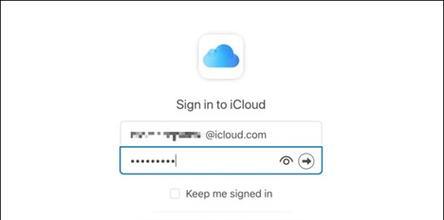
一:了解iCloud
iCloud是苹果公司提供的一项云存储服务,可以帮助用户存储和同步他们的数据,包括照片、视频、文档等。它允许您在多个设备之间共享照片,并随时随地访问它们。
2.关键字:云存储服务
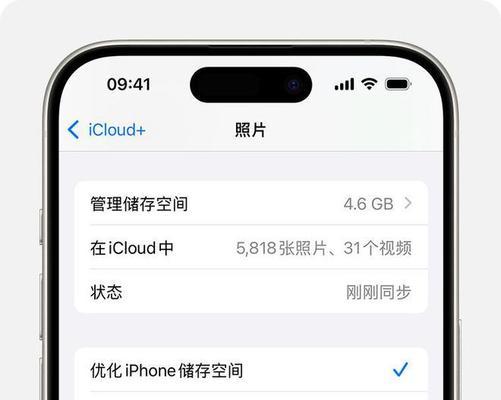
二:设置iCloud照片库
要使用iCloud查看照片,首先需要打开iCloud照片库功能。打开“设置”应用,点击您的AppleID头像,选择“iCloud”,然后在列表中找到“照片”选项,确保开启了“iCloud照片库”。
3.关键字:打开iCloud照片库
三:上传照片到iCloud
一旦开启了iCloud照片库,您的iPhone会自动将新拍摄的照片上传到云端。您也可以手动选择要上传的照片,打开“照片”应用,在相册视图中选择照片,然后点击“共享”按钮,选择“iCloud照片库”。
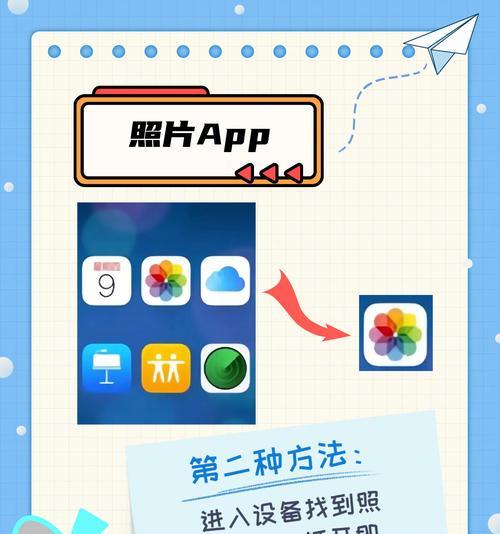
4.关键字:上传照片到iCloud
四:通过网页访问iCloud照片
除了在iPhone上查看照片,您还可以通过访问iCloud网页版来查看和管理照片。在您的电脑浏览器中输入www.icloud.com,登录您的AppleID账户,然后点击“照片”图标即可访问您的照片。
5.关键字:通过网页访问iCloud照片
五:创建相册
为了更好地组织您的照片,您可以在iCloud中创建相册。在“照片”应用中,点击“+”按钮,选择“新建相册”,输入相册名称,并选择要添加到相册中的照片,然后点击“完成”。
6.关键字:创建相册
六:共享相册
通过iCloud,您可以轻松与朋友和家人共享您的相册。在相册视图中选择要共享的相册,点击“共享”按钮,输入共享人的姓名或电子邮件地址,然后选择共享方式(仅查看或可以上传),最后点击“完成”。
7.关键字:共享相册
七:查找照片
如果您有大量的照片,您可以使用iCloud的搜索功能来快速找到特定的照片。在“照片”应用中,点击搜索图标,输入关键词(如地点、人物、日期等),然后iCloud将显示与关键词相关的照片。
8.关键字:查找照片
八:编辑和删除照片
使用iCloud,您可以轻松编辑和删除照片。在“照片”应用中,选择要编辑或删除的照片,然后点击编辑图标,您可以进行基本的编辑操作,如旋转、裁剪、调整色彩等。要删除照片,只需选择它并点击删除图标即可。
9.关键字:编辑和删除照片
九:恢复已删除的照片
如果您不小心删除了一些照片,不用担心,iCloud还提供了“最近删除”的功能。在“照片”应用中,点击“相册”,找到“最近删除”相册,您可以在这里找回最近删除的照片。
10.关键字:恢复已删除的照片
十:优化iPhone存储空间
为了释放iPhone的存储空间,您可以使用iCloud优化存储功能。在“设置”应用中,点击您的AppleID头像,选择“iCloud”,然后在列表中找到“照片”选项,打开“优化iPhone存储空间”。
11.关键字:优化存储空间
十一:下载照片到iPhone
当您想查看离线照片时,可以将它们下载到iPhone上。在“照片”应用中,选择要下载的照片,然后点击共享图标,选择“保存图像”,这样照片就会被下载并保存到您的iPhone上。
12.关键字:下载照片到iPhone
十二:备份照片
使用iCloud,您可以自动备份您的照片。在“设置”应用中,点击您的AppleID头像,选择“iCloud”,然后在列表中找到“照片”选项,打开“iCloud照片库”和“上传到我的照片流”,这样您的照片会自动备份到iCloud中。
13.关键字:备份照片
十三:增加iCloud存储空间
如果您的iCloud存储空间不足以容纳所有的照片,您可以购买更大的存储空间。在“设置”应用中,点击您的AppleID头像,选择“iCloud”,然后在列表中找到“iCloud存储空间”,选择您想要购买的存储套餐。
14.关键字:增加存储空间
十四:保护您的照片
为了确保您的照片安全,您可以设置iCloud照片库的一些隐私选项。在“设置”应用中,点击您的AppleID头像,选择“iCloud”,然后在列表中找到“照片”选项,您可以选择是否启用“共享照片流”和“照片共享”,以及管理共享人员。
15.关键字:保护照片隐私
通过iCloud云存储平台,我们可以轻松查看和管理我们的照片。无论是通过iPhone、网页还是电脑,我们都可以随时随地访问我们的珍贵回忆。使用iCloud,您可以方便地创建相册、共享照片、编辑照片,并确保您的照片始终安全备份。希望本文能帮助您更好地利用iCloud来管理您的照片。
























